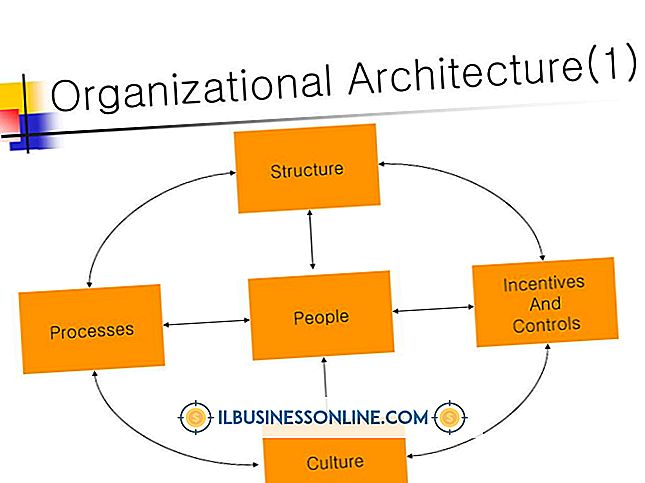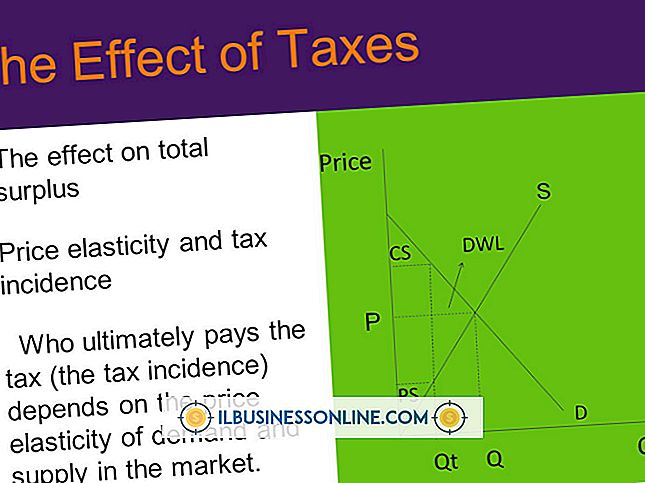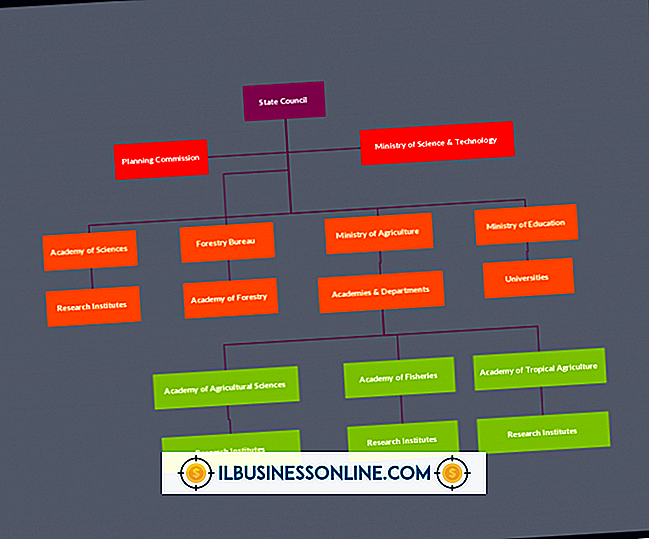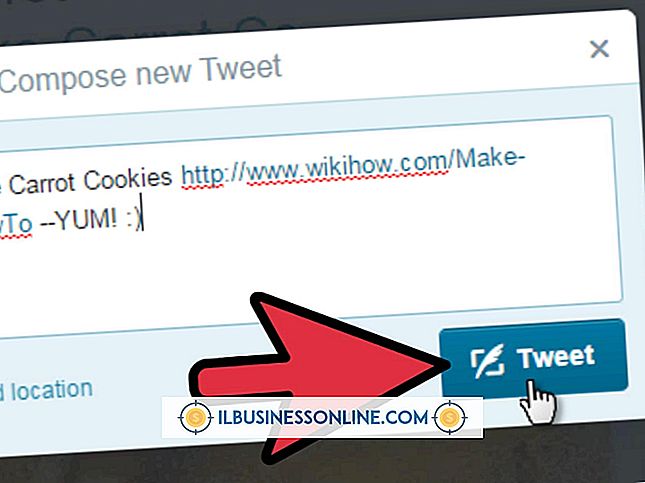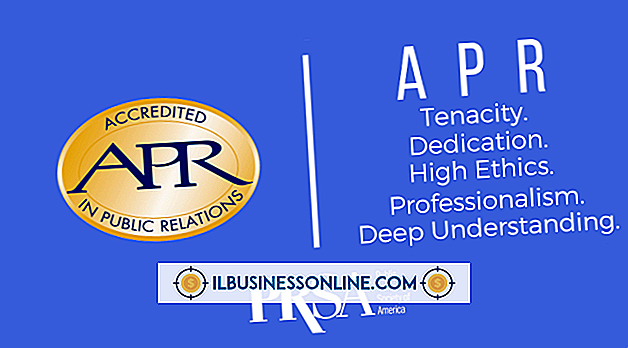เหตุใด Google Chrome จึงทำงานในพื้นหลังบน Mac เสมอ

แอปพลิเคชันจำนวนมากพยายามที่จะทำงานในพื้นหลังแม้ว่าจะไม่ได้ใช้งานในปัจจุบัน นี่อาจเป็นการเปิดใช้งานฟังก์ชั่นเช่นเช็คอีเมลหรือสแกนไวรัสหรือเพราะแอพจำเป็นต้องอัพเดตตัวเองหรือรับทราบในขณะที่คุณทำงานอื่น ๆ Google Chrome สำหรับ Mac เรียกใช้ส่วนขยายที่ติดตั้งและเว็บแอปในพื้นหลังหากพวกเขาร้องขอ
แอปพื้นหลังทำงานอย่างไร
แม้ว่าคุณจะปิดหน้าต่างการเรียกดูล่าสุดใน Google Chrome ส่วนขยายหรือแอปที่ติดตั้งใน Chrome อาจยังทำงานอยู่จนกว่าคุณจะออกจากแอปพลิเคชันโดยสมบูรณ์ โปรแกรมแชทอาจต้องการใช้งานในกรณีที่คุณได้รับข้อความโต้ตอบแบบทันทีหรือเครื่องมือวิดีโออาจขอให้ดำเนินการอัปโหลดหรือดาวน์โหลดต่อในพื้นหลัง จากเมนู Chrome เลือก "เครื่องมือ" และ "ตัวจัดการงาน" เพื่อดูแอปและส่วนขยายที่กำลังทำงานอยู่
พิมพ์ขนาดเล็ก
เฉพาะแอพและส่วนขยายที่คุณติดตั้งอย่างชัดเจนเท่านั้นที่ได้รับอนุญาตให้ทำงานในพื้นหลัง - เว็บเพจมาตรฐานไม่สามารถทำงานต่อได้หลังจากที่คุณปิดแท็บเบราว์เซอร์ที่เกี่ยวข้อง นอกจากนี้นักพัฒนาซอฟต์แวร์ต้องประกาศความสามารถพื้นหลังของแอปหรือส่วนขยายในระหว่างกระบวนการติดตั้ง ตรวจสอบคำอธิบายแอปและส่วนขยายที่คุณติดตั้งใน Chrome เพื่อดูว่าพวกเขาขออนุญาตให้ทำงานต่อไปแม้ว่าจะไม่มีหน้าต่างเบราว์เซอร์เปิดอยู่
การชั่งน้ำหนักผลประโยชน์
แอปพลิเคชันและส่วนขยายของ Chrome มีการแลกเปลี่ยนเช่นเดียวกับแอปพลิเคชันอื่นที่ต้องการอยู่ในหน่วยความจำบน Mac ของคุณ - เพื่อเป็นการใช้งานส่วนเล็ก ๆ ของ RAM ระบบและเวลา CPU โปรแกรมสามารถข้ามไปสู่การทำงานได้ แจ้งให้ทราบช่วงเวลาและทำงานต่อไปในขณะที่คุณกำลังยุ่งกับสิ่งอื่น พิจารณาความสำคัญของแอพที่เป็นปัญหาต่อธุรกิจของคุณและเวิร์กโฟลว์ของคุณเพื่อตัดสินใจว่าจะอนุญาตให้แอปเหล่านั้นทำงานในพื้นหลังต่อไปได้หรือไม่
การเปลี่ยนการตั้งค่าแอปพื้นหลัง
เปิดตัวจัดการงานจากเมนู Chrome และแอปและส่วนขยายที่มีสิทธิ์พื้นหลังจะมีป้ายกำกับ "หน้าพื้นหลัง" เลือกรายการใด ๆ และเลือก "สิ้นสุดกระบวนการ" เพื่อหยุดชั่วคราว มันจะรีสตาร์ทในครั้งต่อไปที่คุณเปิด Chrome ส่วนขยายสามารถปิดการใช้งานอย่างถาวรจากหน้าส่วนขยายในเมนูเครื่องมือในขณะที่แอปสามารถถอนการติดตั้งจากหน้าแท็บใหม่ - คลิกที่กากบาทโดยไอคอนแอปเพื่อลบออกจาก Chrome